Volg deze stap-voor-stap handleiding om één of meerdere gebruikers te verplaatsen:
- Log in op de DirectAdmin omgeving van server 1 als de admin gebruiker

- Ga onder het kopje Admin Tools naar Admin Backup/Transfer
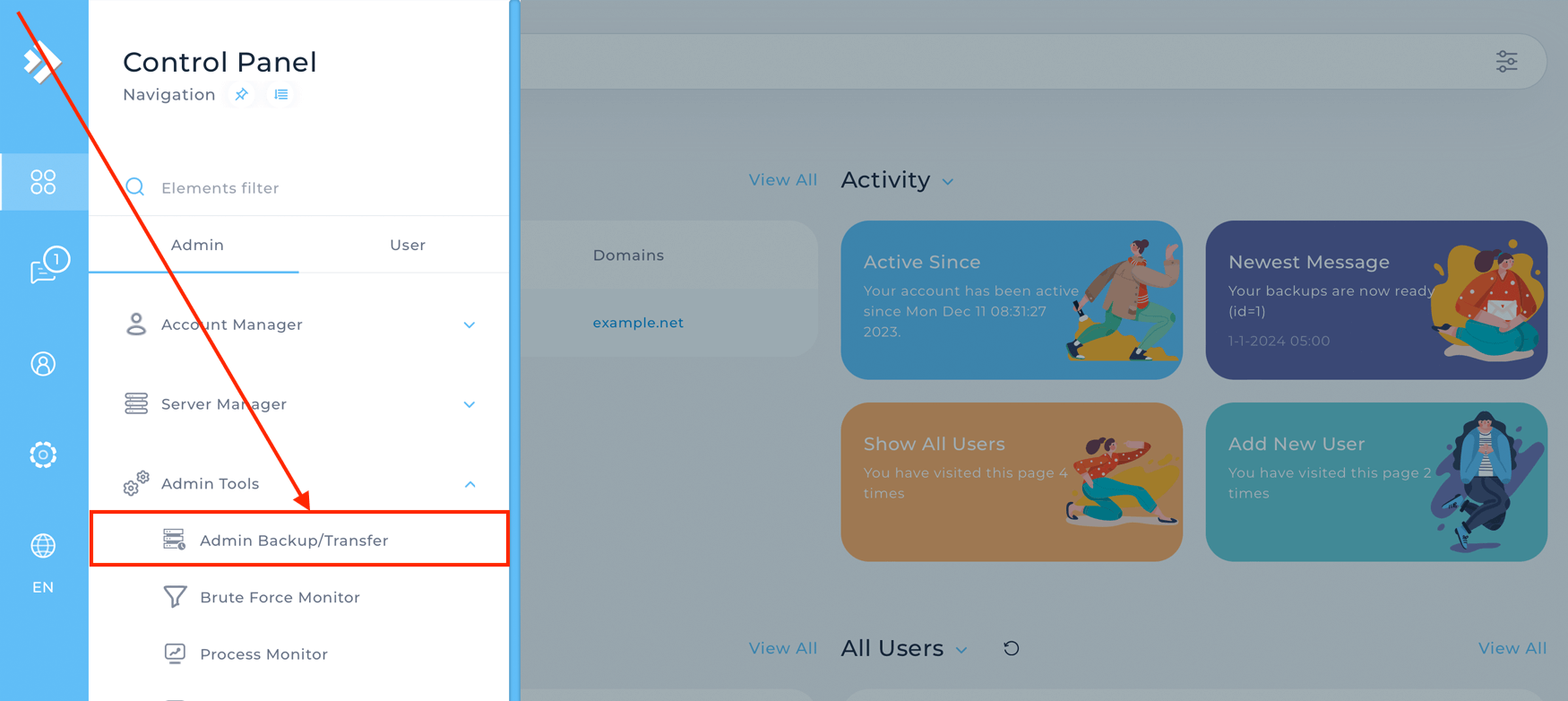
- Klik aan de rechterkant van de pagina op de link + Schedule
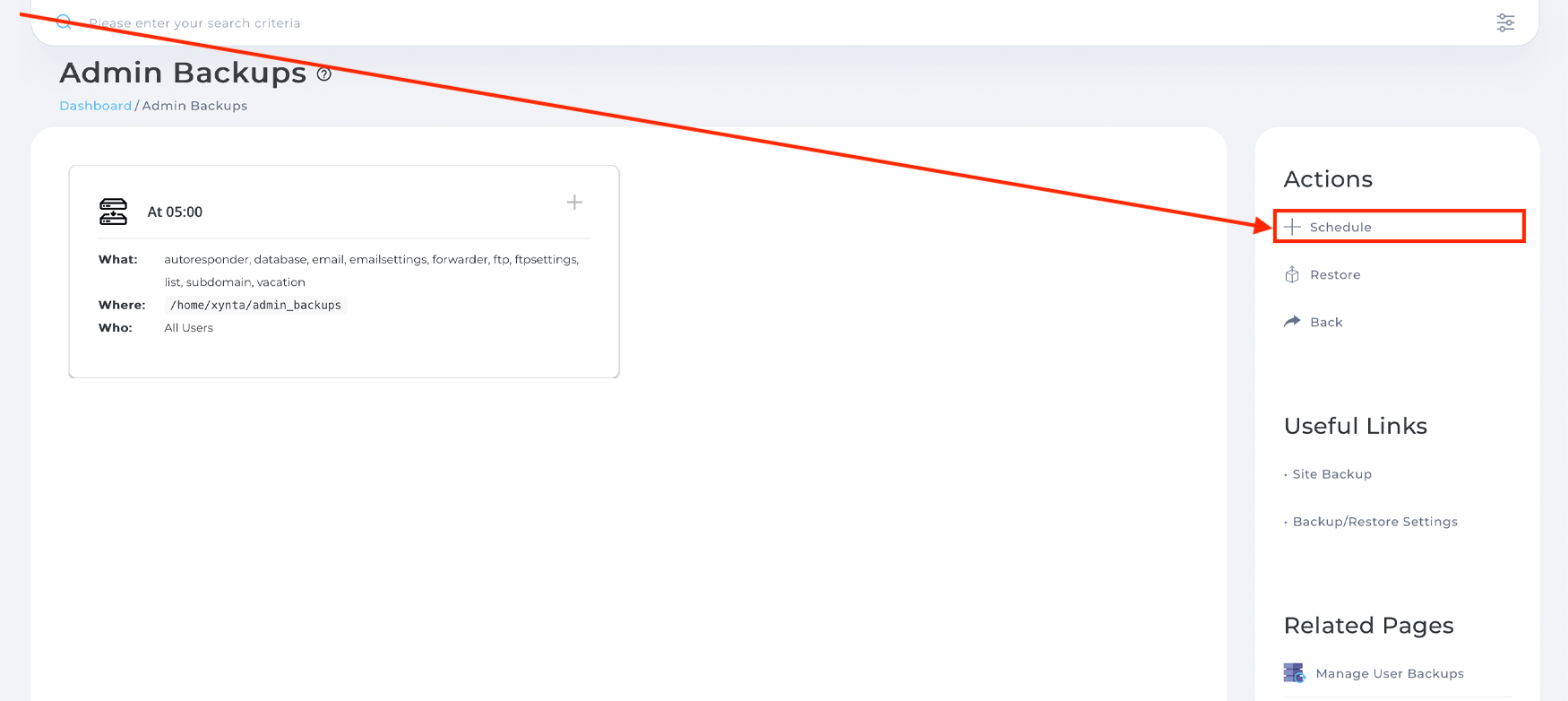
- Selecteer de gebruikers die u wilt overzetten, of kies All Users om alle gebruikers te verplaatsen. Klik vervolgens op NEXT STEP
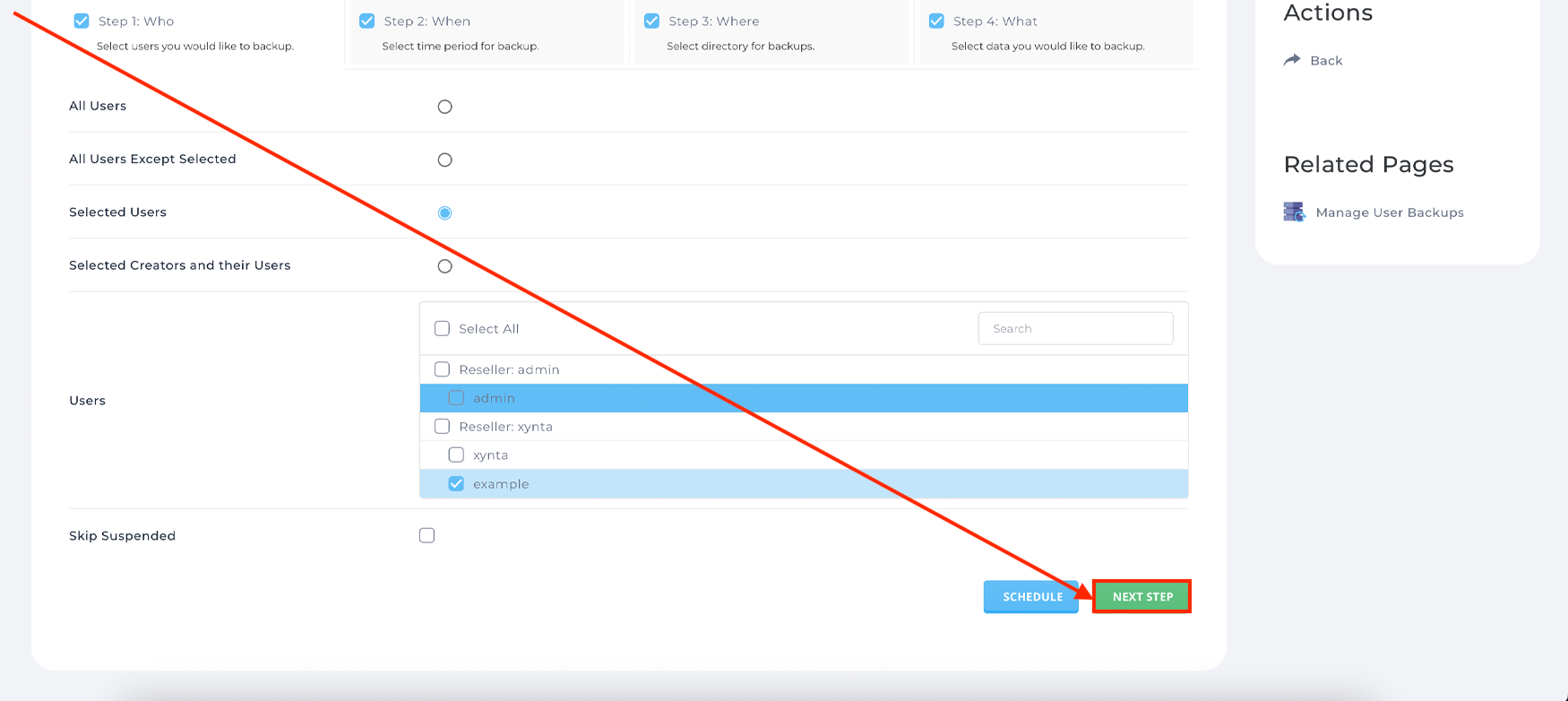
- Zorg ervoor dat Now is geselecteerd en ga verder met NEXT STEP
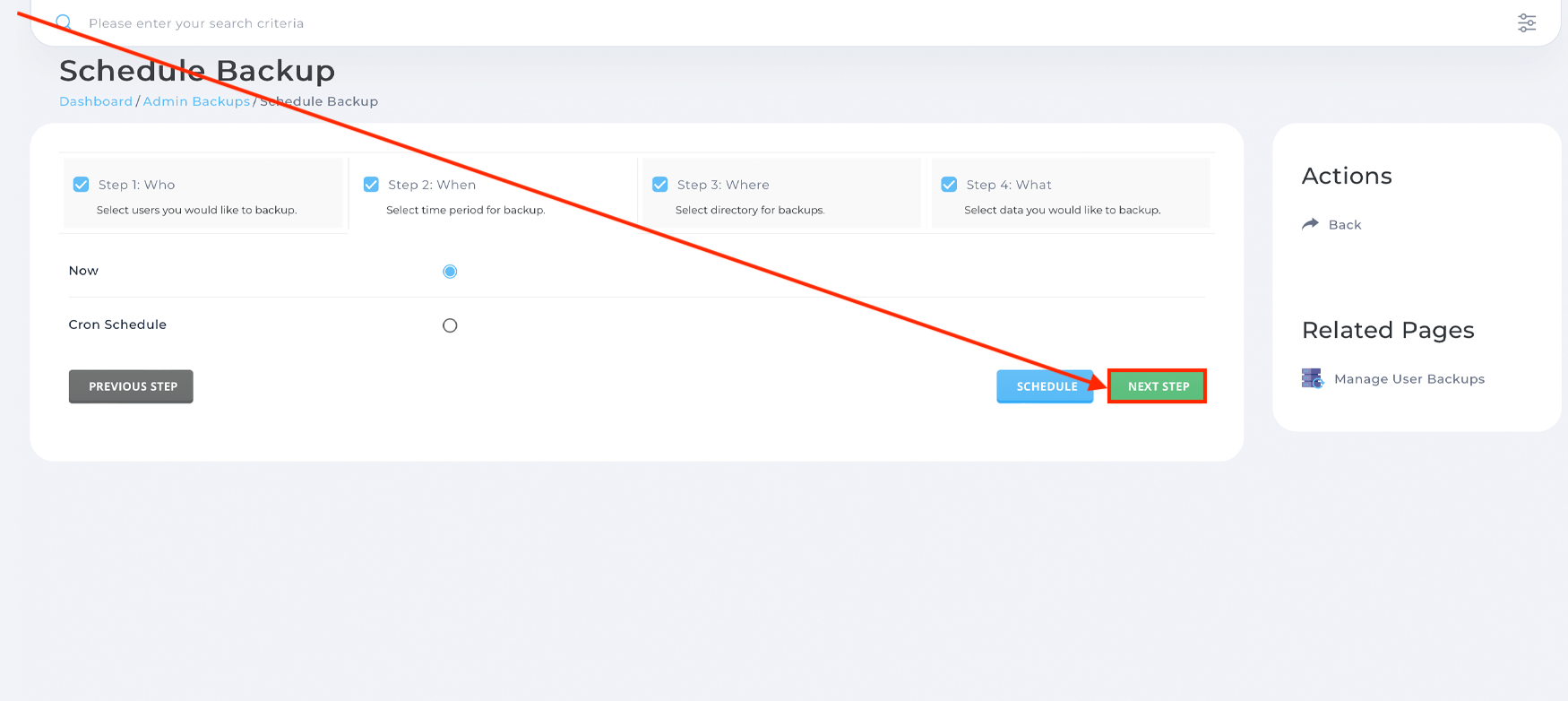
- Kies voor de optie FTP en voer de FTP-gegevens van server 2 in. Het is aan te raden om de admin gebruikersgegevens van server 2 te gebruiken en de back-ups op te slaan in de map
/admin_backups. Ga daarna verder met NEXT STEP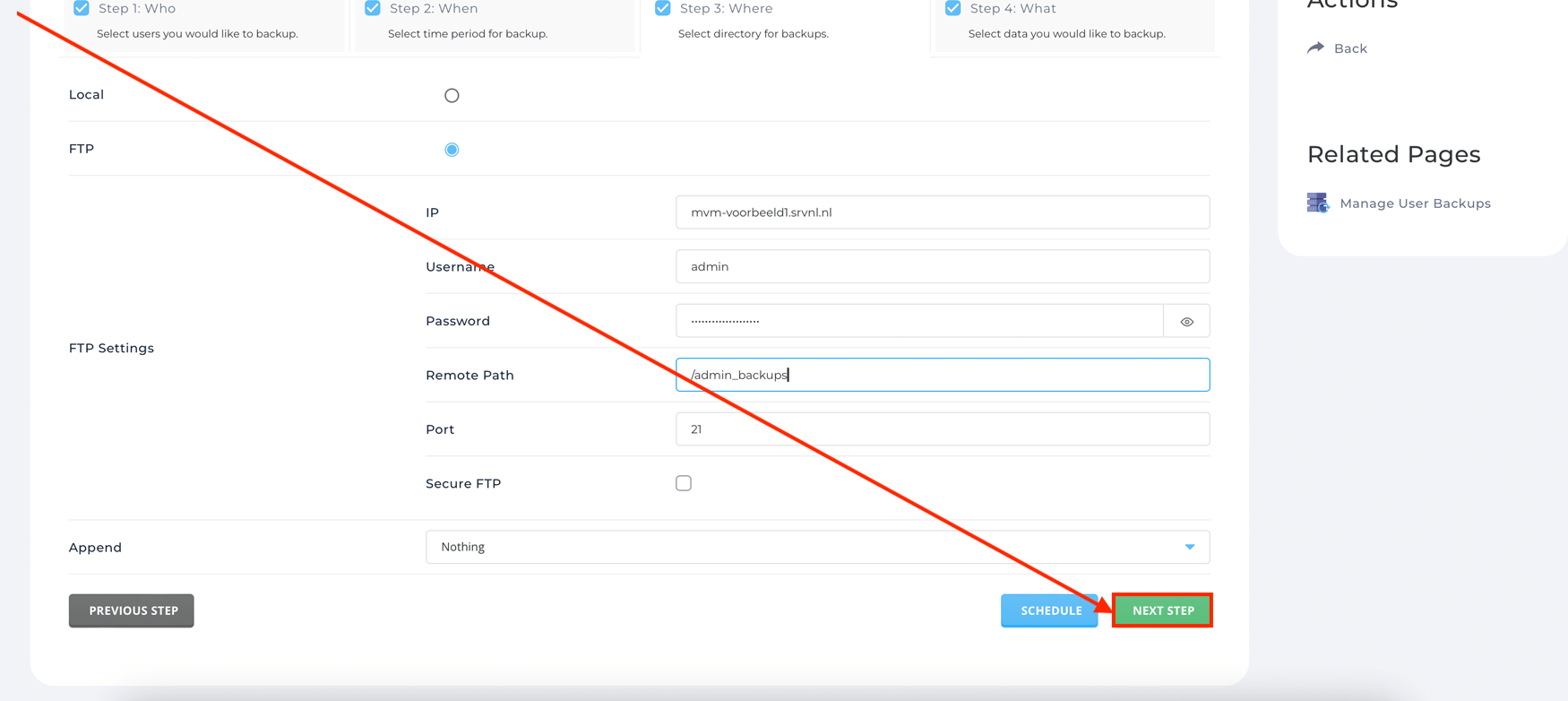
- Controleer of All Data is geselecteerd en klik op SCHEDULE
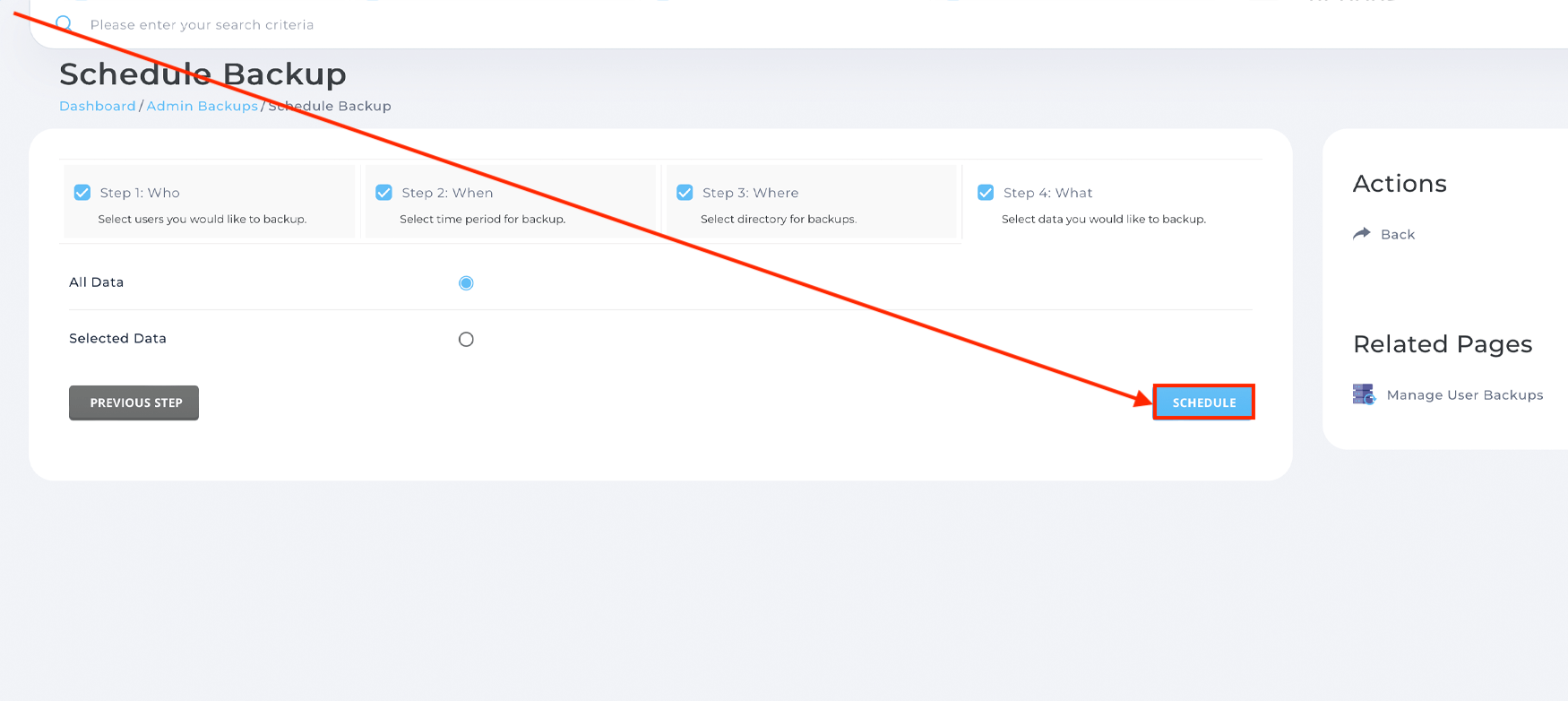
De back-up procedure is gestart en kan, afhankelijk van het aantal geselecteerde gebruikers, variëren van enkele minuten tot enkele uren. U ontvangt een e-mail zodra de back-up voltooid is.
- Log in op de DirectAdmin omgeving van server 2 als admin gebruiker

- Ga onder Admin Tools naar Admin Backup/Transfer
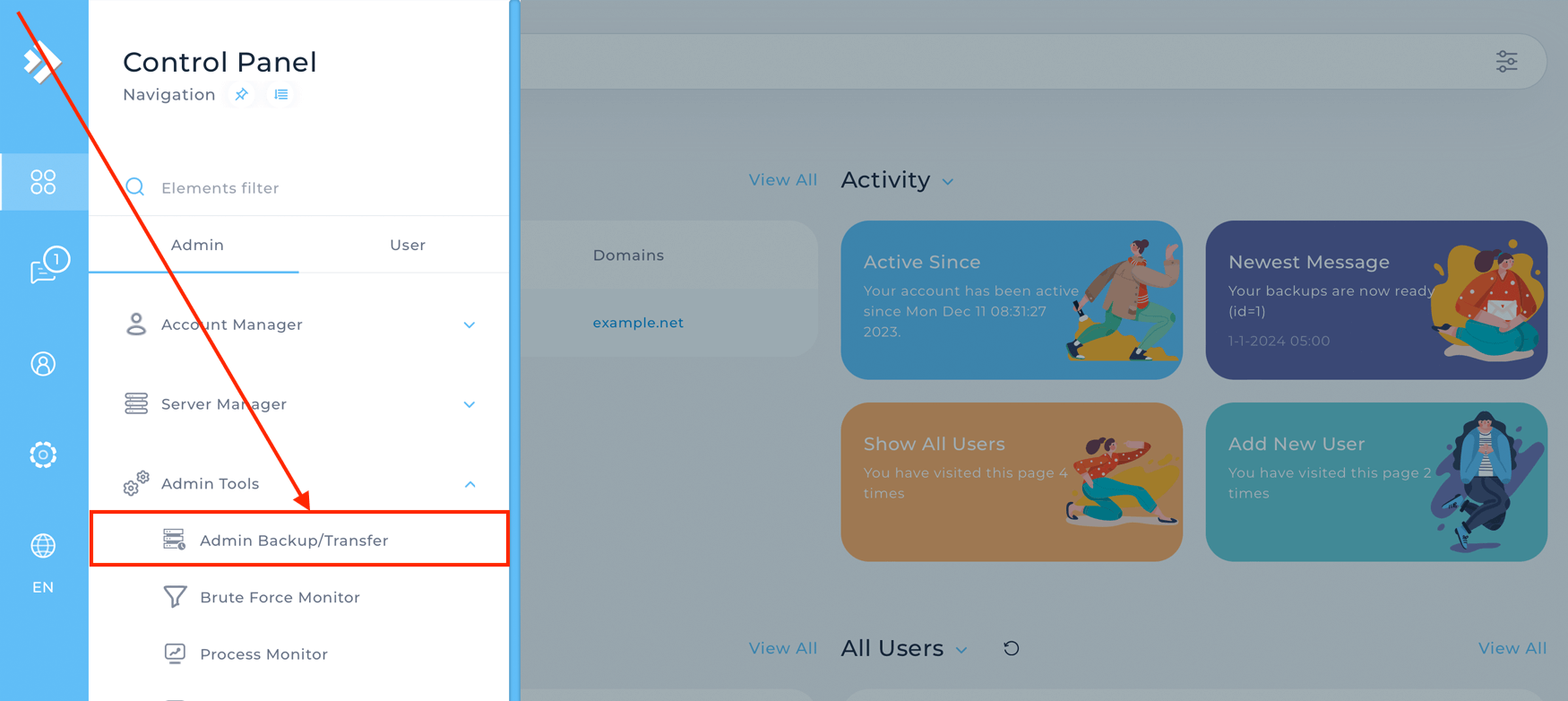
- Klik aan de rechterkant van de pagina op de link
Restore
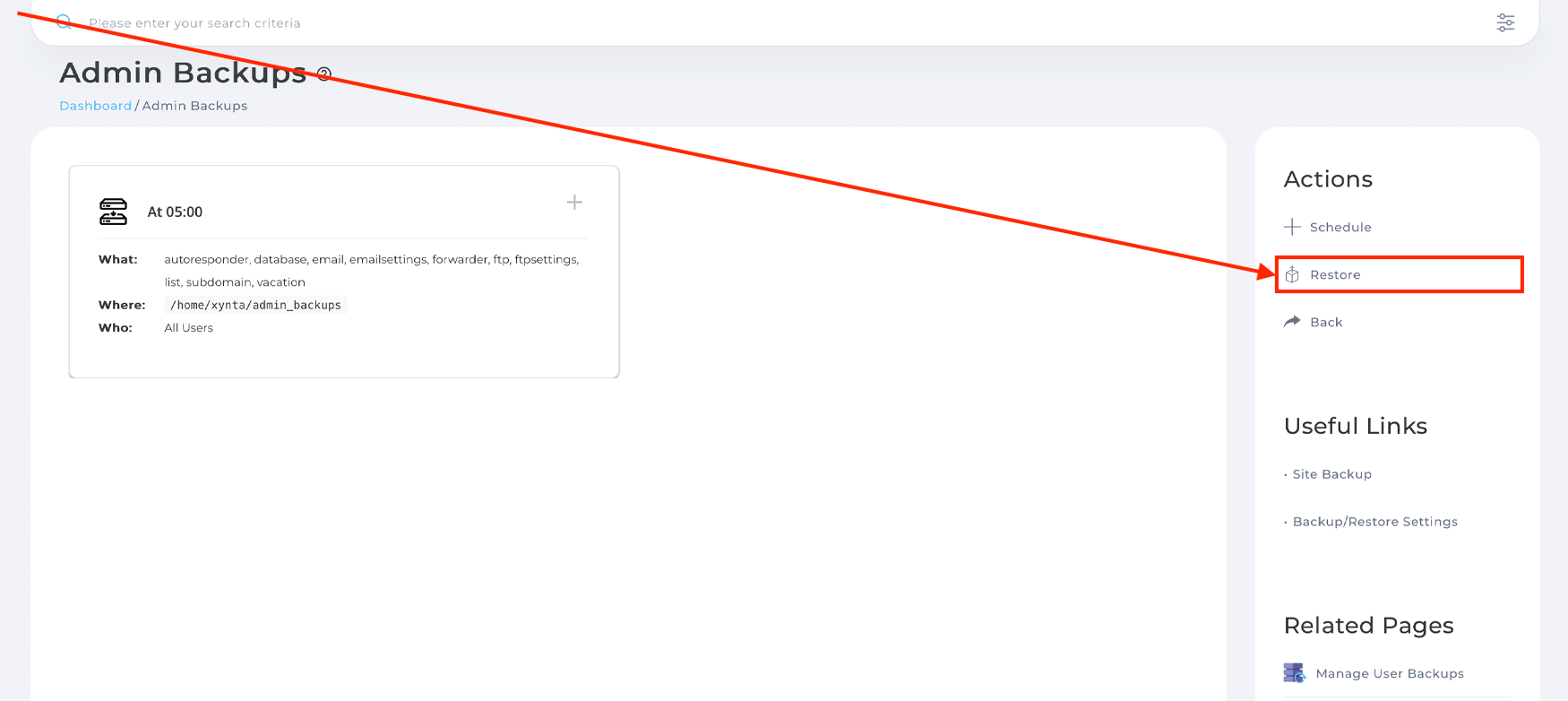
- Controleer of het pad in Path overeenkomt met de map die u in stap 6 heeft ingevoerd. In dit voorbeeld zou dit
/home/admin/admin_backupsmoeten zijn. Klik vervolgens op NEXT STEP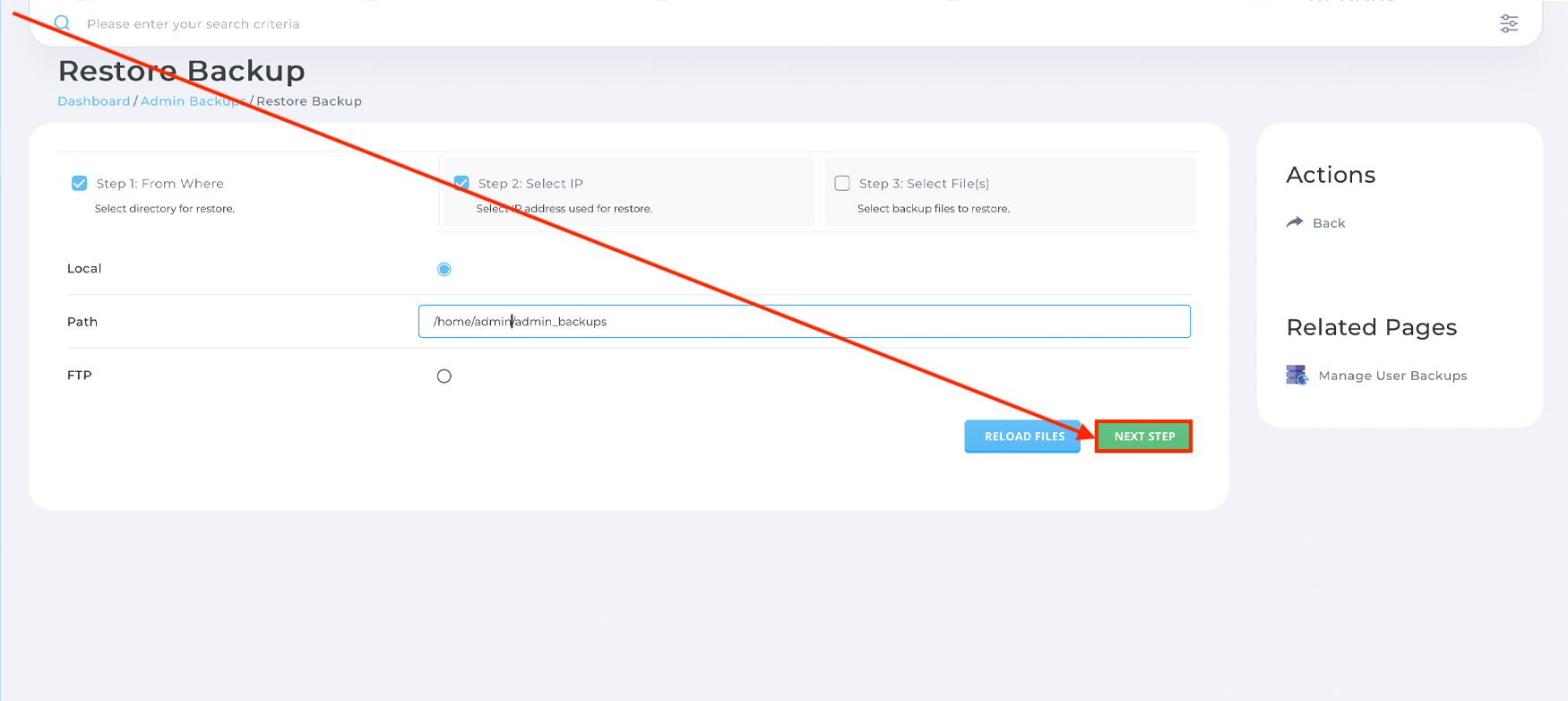
- Zorg ervoor dat het gedeelde IP-adres van server 2 geselecteerd is bij Use the IP en ga verder met NEXT STEP
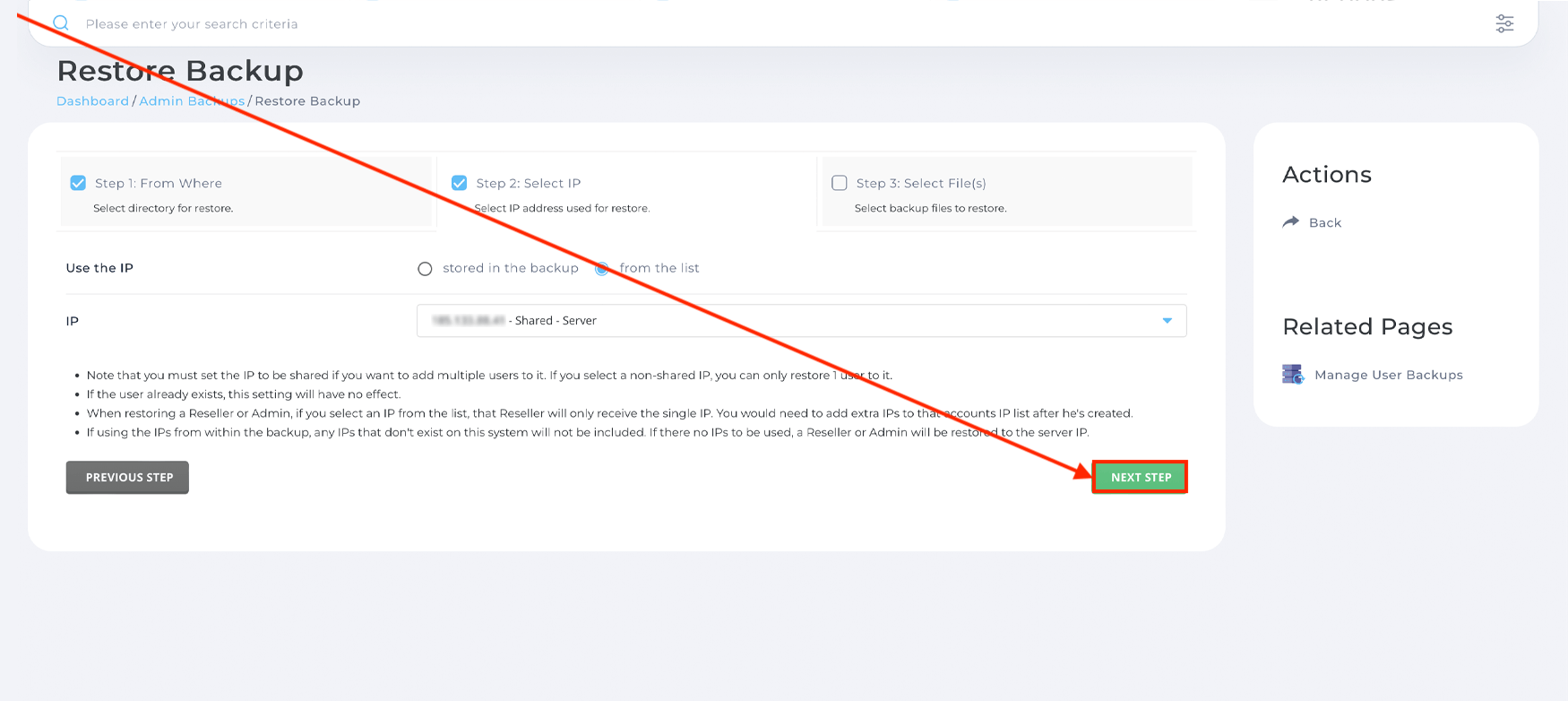
- Selecteer onder Files de bestanden die u wilt herstellen. De naam van een geldige back-up ziet er meestal uit als
user.admin.gebruikersnaam.tar.gz,reseller.reseller.gebruikersnaam.tar.gz, ofadmin.root.admin.tar.gz - Klik daarna op RESTORE
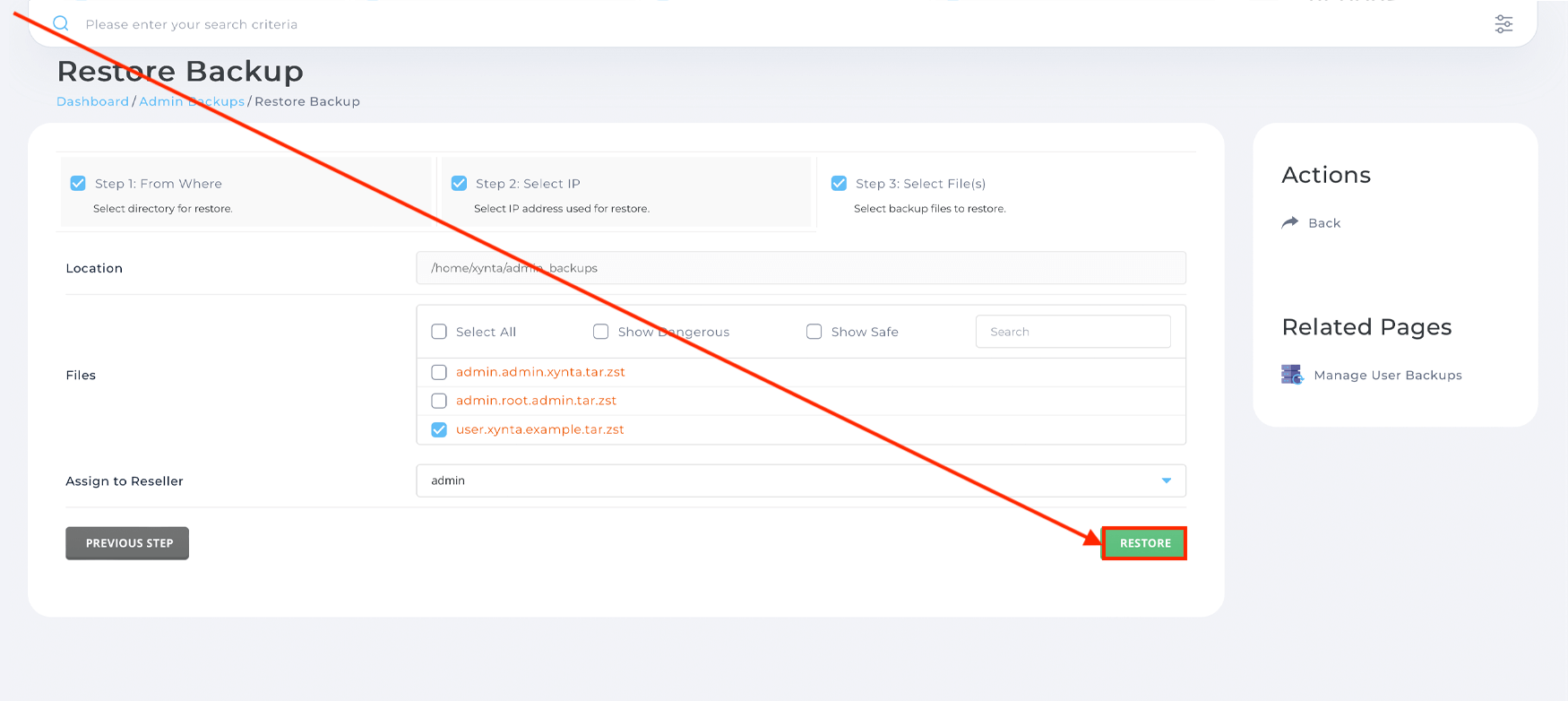
Het herstelproces van de geselecteerde back-ups is gestart. Afhankelijk van de hoeveelheid geselecteerde back-ups kan dit proces enkele minuten tot uren in beslag nemen. U ontvangt een e-mail zodra het herstel voltooid is.
- Controleer of de naar server 2 verplaatste gebruikers correct functioneren. Dit kunt u doen door bijvoorbeeld te testen of hun websites nog steeds goed werken en of e-mails correct worden ontvangen.
Mochten er problemen optreden, aarzel dan niet om contact met ons op te nemen voor ondersteuning bij het oplossen ervan. - Indien alles naar behoren werkt en u bevestigd heeft dat de verplaatste gebruikers niet langer nodig zijn op server 1, kunt u overgaan tot het verwijderen van deze gebruikers van server 1. Na het verwijderen is het raadzaam contact met ons op te nemen zodat wij de DNS-zones van server 2 kunnen synchroniseren.
Belangrijk: Wees altijd voorzichtig bij het verplaatsen van gebruikers. Zorg ervoor dat alles correct is overgezet naar de nieuwe server alvorens u gebruikers van de oude server verwijdert. Het is ook cruciaal om altijd een back-up te maken voordat u wijzigingen doorvoert op uw servers.
Bijgewerkt op: 02-01-2024
Heeft dit artikel uw geholpen?
Dank u wel voor uw feedback!



 Veelgestelde vragen
Veelgestelde vragen Inloggen
Inloggen